כיצד לסנכרן אנשי קשר, תזכורות, ועוד עם iCloud

אם אתה משתמש ב- Mac, iPhone או iPad, ייתכן שתהית מה iCloud משתמש בכל מקום עבור. היום, ניקח אותך לאורך כל טווח של סינכרון iCloud ולהראות לך איך לכבות אותו, אם אתה רוצה.
iCloud מסנכרן לא מעט יישומים, וזה לא רק נוח אבל חיוני עבור יישומים לעבוד כראוי על פני מכשירי אפל שלך (כמו לוח שנה, הערות, תזכורות). iCloud היא הסיבה שאתה יכול ליצור תזכורות על ה- Mac שלך ולגשת אליהם מיד ב- iPhone שלך, או אחר MAC, כל עוד הם כולם מחוברים לאותו חשבון iCloud.
סיור iCloud על מערכת ההפעלה X
בואו נתחיל על ידי פתיחת העדפות מערכת iCloud ב- Mac שלך.

בהעדפות iCloud, תראה שני חצאים. החלק השמאלי מאפשר לך לגשת לפרטי החשבון שלך ולהגדיר את שיתוף המשפחה, או לצאת.

לחץ על פרטי חשבון כדי לשנות את שמך, פרטי הקשר, האבטחה ופרטי התשלום שלך, והסר מכשירים המחברים את חשבון iCloud שלך.

חזרה על הדף הראשי, את חלונית השמאלית מציגה את האפשרויות רבות iCloud סינכרון עבור החשבון שלך. בואו נעבור כל אחד ואדבר על ההשלכות שלהם.

ראשית, יש את האפשרות כונן iCloud, אשר ישמור מגוון של מסמכים ונתונים ב- iCloud. ראשי בין אלה הם TextEdit, iMovie, דפים, כמו גם כל צד שלישי יישומים המשתמשים בכונן iCloud. תוכל ללחוץ על הלחצן אפשרויות כדי לראות אילו אפליקציות יכולות לאחסן נתונים בכונן iCloud, ולבטל כל פעולה שתופסת יותר מדי מקום.

דיברנו באריכות בעבר על ספריית התמונות שלך ב- iCloud, כך שלא נלך לפרטי פרטים כאן, אך די אם נאמר, תוכל גם ללחוץ על הלחצן אפשרויות ליד תמונות כדי לקבוע אילו נתוני תמונה מסונכרנים עם iCloud , אם בכלל.

שאר הנתונים המאוחסנים ב- iCloud כוללים:
דואר: על ידי סינכרון הדואר שלך, השינויים שתבצע במכשיר אחד ישתקפו במכשיר אחר. זה לא שונה מכל אחד הפריטים הנותרים. אז, אם אתה מחבר הודעת דואר ב- iPhone שלך ולשלוח אותו, אתה יכול למצוא את זה אז ב- Mac שלך בתיקייה נשלח, וכן הלאה.
אנשי קשר: פעולה זו תסנכרן את כל אנשי הקשר שיש לך כרגע ב- iPhone, iPad או Mac. כל השינויים או תוספות שתבצע יהיה ללא ספק להיות משוכפל במקום אחר.
לוחות שנה: אם אתה מבצע אירוע או מתזמן פגישה, הוא יופיע במכשירים האחרים שלך.
תזכורות: דיברנו על Reminders בעבר, ייתכן שתרצה לקרוא על זה לקבלת מידע נוסף. למותר לציין, סינכרון תזכורות שלך היא דרך מצוינת לוודא שאתה לא שוכח דברים כאשר אתה בחוץ.
ספארי: זה יכול להיות מתסכל לא נתקל כל הסימניות שלך ואת היסטוריית הגלישה איתך. למרבה המזל, אם אתה מסנכרן את Safari ל- iCloud, הכל יישאר ללא שינוי, ולא משנה באיזה מכשיר Apple אתה משתמש.
הערות: לכולנו יש רגעים של זוהר שבו אנחנו צריכים לרשום את זה. למרבה הצער, אם אתה פתאום מתעוררת בלילה ו dash off פתק במחשב, ייתכן שלא יהיה לך את זה כאשר אתה רוצה לזכור את זה למחרת. על ידי סינכרון הערות ל- iCloud, תוכל להיות סמוך ובטוח שהגאון שלך ייסע איתך לכל מקום.
מחזיק מפתחות: בניגוד לאחרים, אשר ללא ספק שימושי, אולי כדאי לך לחשוב לרגע על זה. Keychain בעצם שומר את כל הסיסמאות שלך במקום אחד.

זה נוח מאוד אם כי אתה יכול להקליד את הסיסמה Wi-Fi שלך יש את זה מיד להופיע בכל מקום אחר, אז בטווח הארוך, זה בהחלט שווה שמירה על פריט זה מופעל.
מצא את: לאבד את MAC יהיה נורא, ולכן ברגע שאתה מסנכרן את "מצא את Mac" נתונים, אתה יכול בקלות לאתר אבוד או נגנב Mac כי כל המידע שאתה צריך כבר יהיה iPhone או iPad שלך.
באמצעות iCloud על iPhone או iPad שלך
תוכל לבצע את אותן ההתאמות האישיות לסנכרון ולשיתוף של iCloud ב- iPhone או iPad על ידי הקשה על "iCloud" פתוח מההגדרות במכשיר.
בחלק העליון, תראה את שמך ואת כתובת הדואר האלקטרוני שאליה מוגדר iCloud. אתה יכול להקיש את השם שלך כדי לפתוח הגדרות נוספות, אשר אנו להתעמק לתוך רק קצת.
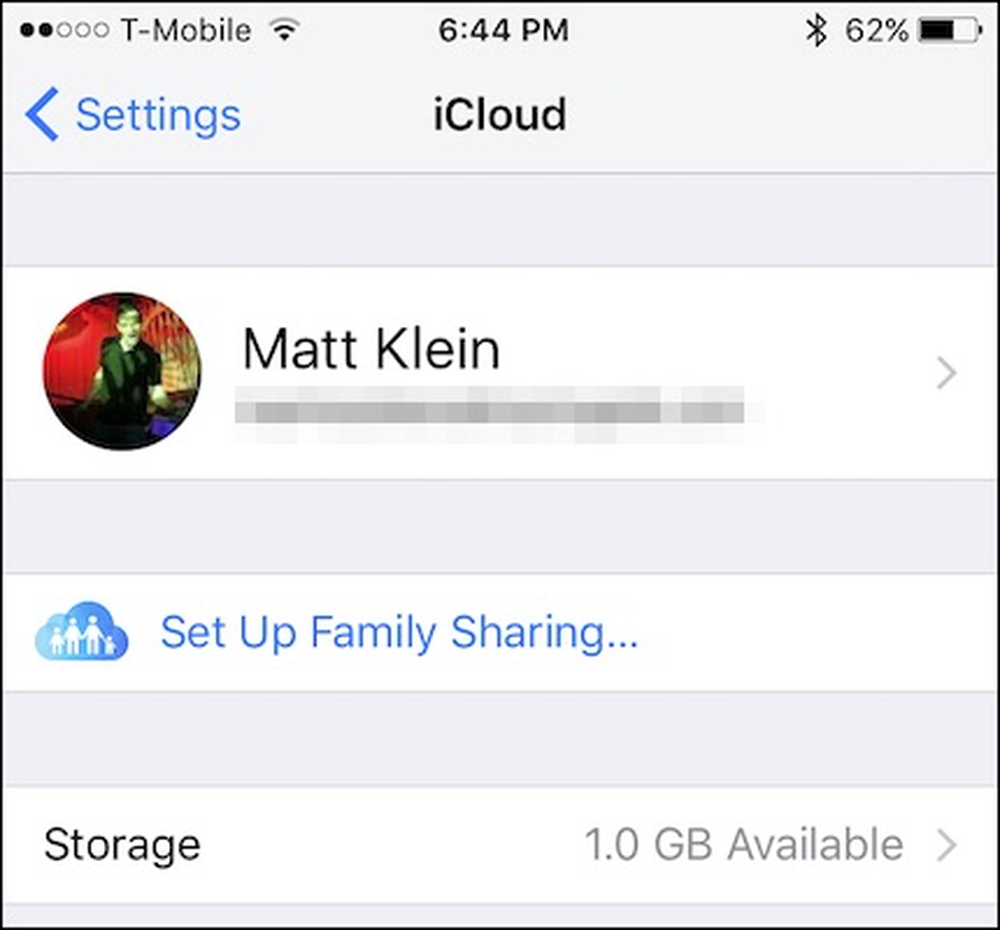 אפשרות האחסון תעניק לך את האפשרות לנהל את האחסון הנוכחי שלך, ולקנות עוד במידת הצורך.
אפשרות האחסון תעניק לך את האפשרות לנהל את האחסון הנוכחי שלך, ולקנות עוד במידת הצורך. גלול מטה בדף הגדרות iCloud זה ותראה שכמו ב- Mac, תוכל להפעיל או להשבית תכונות שונות של iCloud.

קח רגע כדי לבדוק את הגדרות כונן iCloud. אתה יכול לכבות את זה או על ידי הקשה פשוטה, ולבחור אם אתה רוצה לראות את זה על המסך הביתה.
בנוסף, תוכל לראות רשימה של אפליקציות שמאפשרות לאנשים לחפש אותך באמצעות כתובת האימייל שלך. תוכל להפעיל או לכבות את כל האפליקציות הרצויות לך.

למטה, יש רשימה של יישומים ספציפיים שיכולים להשתמש ב- iCloud Drive לאחסון קבצים. אם אתה מוצא את עצמך על שטח אחסון נמוך, או פשוט לא רוצה יישום להשתמש iCloud Drive, אז אתה יכול לכבות אותם כאן.
כמו כן, מומלץ לשקול לכבות את הפריט "השתמש בנתונים סלולריים". זה מבטיח כונן iCloud אינו אוכל לתוך מגבלת הנתונים היקרים שלך.

תחת הגדרות תמונות, קיים מתמיד אייקלווד תמונה מתגים הראשי בורר, אשר מאפשר לך להפוך את כל העניין אם אתה מעדיף.

מתחת לכך, תוכל לבחור לייעל את האחסון ב- iPhone, כלומר תמונות וסרטונים ב- iPhone שלך (או iPad) יופחתו באופן אוטומטי כך שלא ייקח יותר מדי מקום במכשיר שלך. המקוריים, בינתיים, יישמרו בכונן iCloud שלך.
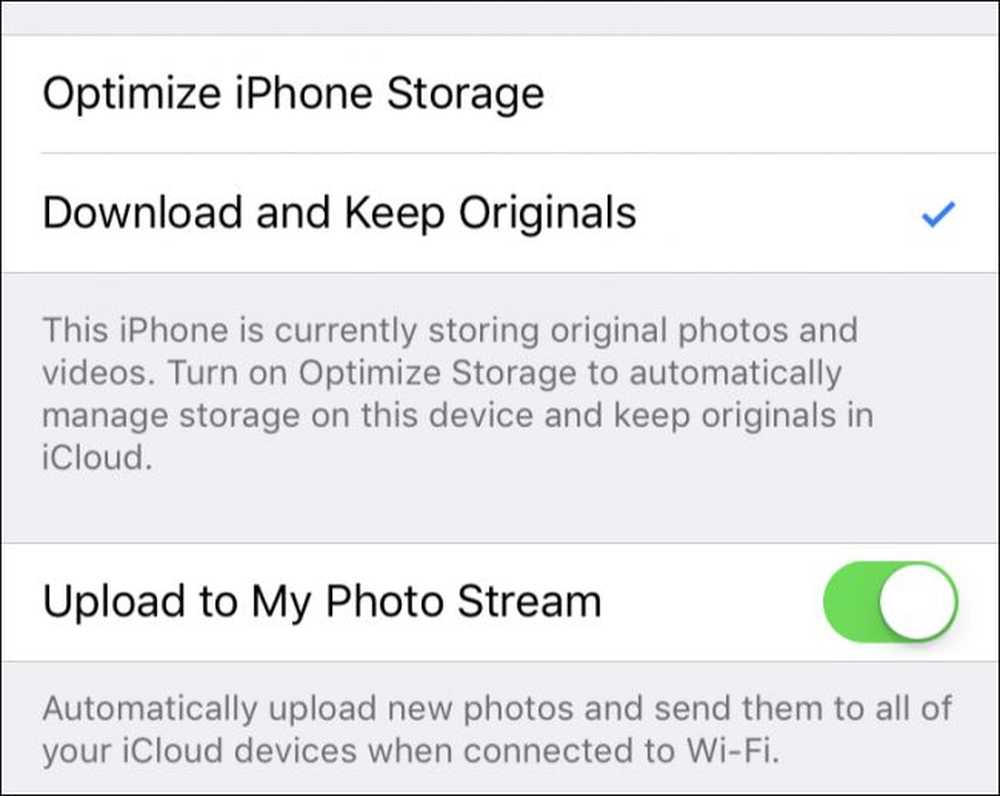 אם תבחר להעלות תמונות לזרם התמונות שלך, חדשות יגיעו למכשירי iCloud שלך בכל פעם שהם מחוברים ל- Wi-Fi.
אם תבחר להעלות תמונות לזרם התמונות שלך, חדשות יגיעו למכשירי iCloud שלך בכל פעם שהם מחוברים ל- Wi-Fi. פריטים אחרים מעניינים הוא "העלה תמונות פרץ" אפשרויות, כלומר אם אתה לוקח תמונות פרץ (לחץ והחזק את לחצן עוצמת הקול), כולם יועלו לזרם התמונות שלך. זכור, העלאת כל התמונות שלך יכול להיות משמעותי לקחת הרבה מקום, אז אולי כדאי לכבות את זה.

האפשרות האחרונה כאן היא לנצל את שיתוף התמונות iCloud, כלומר, אתה יכול לחלוק אלבומים עם אחרים, וכן להירשם שלהם.
הגדרות iCloud ב - iOS
ממסך ההגדרות הראשי של iCloud, הקש על שמך כדי לראות את הגדרות חשבון iCloud שלך. כאן תוכל לשנות את פרטי הקשר, הסיסמה וכרטיס האשראי המשויכים למזהה Apple שלך. אבל התכונה הכי מעניינת כאן היא סעיף "התקנים".

אם תסתכל על ההגדרות 'מכשירים', בדיוק כמו בהגדרות Mac, תוכל לראות את כל המכשירים שחיברת לחשבון iCloud שלך, לראות את המודל, הגרסה, המספר הסידורי ואפילו להסיר אותו מהחשבון שלך.

בדיוק כמו ב- Mac, הגדרות iCloud של iOS מאפשרות לך להתאים את העדפות הסנכרון שלך ליישומים ולשירותים שבהם אתה משתמש ביותר (או לא משתמשים כלל).
כמו כן, כדאי לזכור שאם תמצא משהו שאינו מסונכרן כצפוי, הקפד לבדוק שלא בטעות השבתת התכונה בשלב מסוים.
ברור, אתה יכול לכבות כל או אפילו את כל התכונות הללו לפי הצרכים האישיים שלך ואת ההעדפות. אנחנו חושבים שהם כולם בעלי ערך וחסכו טונות של זמן ומאמץ, אבל אז שוב, אם אתה לא משתמש תזכורות, הערות, או כל אחד אחר אפוי יישומי אפל, זה עשוי להיות שווה מכבה אותם. ואם אתה מתחיל לרוץ מתוך שטח iCloud, השבתת syncing עבור כמה Apps יכול לעזור.




